Le pavé tactile contrôle le curseur de la souris sur l'écran. Lorsque vous faites glisser votre doigt sur le pavé tactile, le curseur suit ce mouvement. Le pavé tactile de précision (PTP) est conçu pour offrir une expérience tactile plus uniforme, plus fluide et plus précise. Le pavé tactile de précision comprend des fonctions technologiques supplémentaires qui aident à reconnaître et à prévenir les gestes involontaires tels que les tapotements, les gestes et les mouvements du pointeur accidentels.
De nombreuses applications prennent en charge les gestes de précision du pavé tactile qui utilisent un ou plusieurs doigts, mais certains gestes peuvent ne pas être pris en charge par l'application ou le programme spécifique que vous utilisez. Le pavé tactile du Nitro 5 prend en charge les gestes suivants :
Remarque : le pavé tactile est sensible au mouvement des doigts ; plus le toucher est léger, meilleure est la réponse. Veuillez garder le pavé tactile et vos doigts secs et propres.
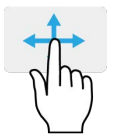
Glissière à un doigt
Faites glisser un doigt sur le pavé tactile pour déplacer le curseur.

Appuyez ou tapez avec un seul doigt
Appuyez sur le pavé tactile ou tapez légèrement sur le pavé tactile avec votre doigt pour effectuer un "clic", qui sélectionnera ou lancera un élément. Répétez rapidement le tapotement pour effectuer un double tapotement ou un " double clic ".
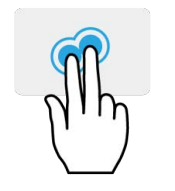
Appui à deux doigts
Appuyez légèrement sur le pavé tactile avec deux doigts pour effectuer un "clic droit". Dans l'écran de démarrage, cela permet de basculer les commandes de l'application. Dans la plupart des applications, cela ouvrira un menu contextuel lié à l'élément sélectionné.

Glissement à deux doigts
Faites défiler rapidement les pages Web, les documents et les listes de lecture en plaçant deux doigts sur le pavé tactile et en les déplaçant dans n'importe quelle direction.

Pince à deux doigts
Effectuez un zoom avant et arrière sur des photos, des cartes et des documents d'un simple geste du doigt.
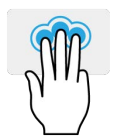
Presse à trois doigts
Appuyez légèrement sur le pavé tactile avec trois doigts pour ouvrir la recherche windows.
Balayage à trois doigts

Balayez le pavé tactile avec trois doigts.
- Balayez vers le haut pour ouvrir la vue des tâches. Déplacez le curseur sur une fenêtre et appuyez sur le pavé tactile pour sélectionner cette fenêtre, ou balayez vers le bas pour quitter la vue des tâches.
- Faites glisser vers le bas pour minimiser tous les sites ouverts windows et afficher le Bureau; faites glisser vers le haut pour restaurer les sites minimisés windows.
- Balayez vers la droite pour passer d'un site ouvert à l'autre windows.
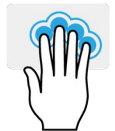
Presse à quatre doigts
Appuyez légèrement sur le pavé tactile avec quatre doigts pour ouvrir les notifications et le calendrier.
Balayage à quatre doigts

Balayez le pavé tactile avec quatre doigts.
- Balayez vers le haut pour ouvrir la vue des tâches. Déplacez le curseur sur une fenêtre et appuyez sur le pavé tactile pour sélectionner cette fenêtre, ou balayez vers le bas pour quitter la vue des tâches.
- Faites glisser vers le bas pour minimiser tous les sites ouverts windows et afficher le Bureau; faites glisser vers le haut pour restaurer les sites minimisés windows.









